Flash实例教程教案
flash教案完整
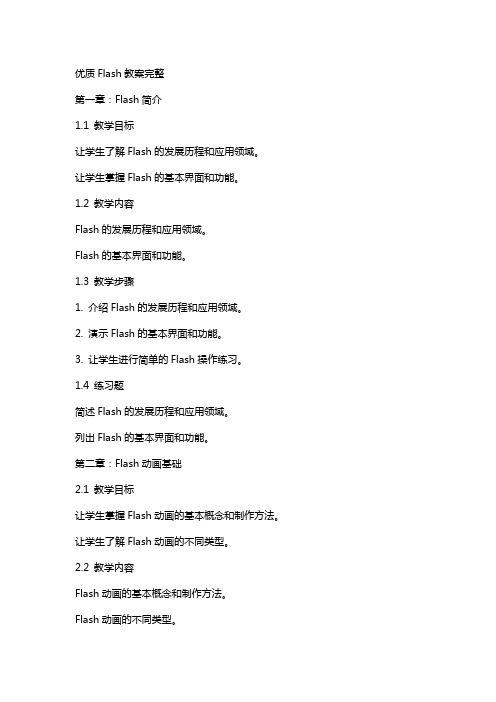
优质Flash教案完整第一章:Flash简介1.1 教学目标让学生了解Flash的发展历程和应用领域。
让学生掌握Flash的基本界面和功能。
1.2 教学内容Flash的发展历程和应用领域。
Flash的基本界面和功能。
1.3 教学步骤1. 介绍Flash的发展历程和应用领域。
2. 演示Flash的基本界面和功能。
3. 让学生进行简单的Flash操作练习。
1.4 练习题简述Flash的发展历程和应用领域。
列出Flash的基本界面和功能。
第二章:Flash动画基础2.1 教学目标让学生掌握Flash动画的基本概念和制作方法。
让学生了解Flash动画的不同类型。
2.2 教学内容Flash动画的基本概念和制作方法。
Flash动画的不同类型。
1. 介绍Flash动画的基本概念和制作方法。
2. 演示Flash动画的不同类型。
3. 让学生进行Flash动画的制作练习。
2.4 练习题简述Flash动画的基本概念和制作方法。
列出Flash动画的不同类型。
第三章:Flash图形和文本3.1 教学目标让学生掌握Flash图形的绘制和编辑方法。
让学生了解Flash文本的创建和编辑方法。
3.2 教学内容Flash图形的绘制和编辑方法。
Flash文本的创建和编辑方法。
3.3 教学步骤1. 介绍Flash图形的绘制和编辑方法。
2. 演示Flash文本的创建和编辑方法。
3. 让学生进行Flash图形和文本的制作练习。
3.4 练习题简述Flash图形的绘制和编辑方法。
列出Flash文本的创建和编辑方法。
第四章:Flash声音和视频让学生掌握Flash声音和视频的添加和编辑方法。
让学生了解Flash声音和视频的不同类型。
4.2 教学内容Flash声音和视频的添加和编辑方法。
Flash声音和视频的不同类型。
4.3 教学步骤1. 介绍Flash声音和视频的添加和编辑方法。
2. 演示Flash声音和视频的不同类型。
3. 让学生进行Flash声音和视频的添加和编辑练习。
flash引导动画教案

flash引导动画教案一、教学目标1、让学生了解 Flash 引导动画的基本概念和原理。
2、使学生掌握 Flash 引导动画的制作方法和技巧。
3、培养学生的创新思维和实践能力,能够独立创作简单的引导动画作品。
二、教学重难点1、教学重点引导层和被引导层的概念和关系。
引导线的绘制方法和技巧。
如何让对象沿着引导线运动。
2、教学难点引导线的合理设计,以实现复杂的运动效果。
解决对象在引导线上运动时可能出现的偏离问题。
三、教学方法1、讲授法:讲解 Flash 引导动画的相关知识和操作步骤。
2、演示法:通过实际演示制作过程,让学生更加直观地了解操作方法。
3、实践法:让学生亲自动手制作引导动画,巩固所学知识和技能。
四、教学过程1、导入(5 分钟)展示一些有趣的 Flash 引导动画作品,如飞舞的蝴蝶、飘落的雪花等,激发学生的学习兴趣。
提问学生这些动画中物体的运动轨迹是如何实现的,引导学生思考。
2、知识讲解(10 分钟)介绍引导动画的概念:引导动画是通过绘制引导线来控制对象的运动轨迹,使对象按照指定的路径运动。
讲解引导层和被引导层的关系:引导层用于绘制引导线,被引导层中的对象将沿着引导线运动。
引导层中的内容在播放时不会显示。
强调引导线的要求:引导线必须是连续的、平滑的,不能有断开或交叉的地方。
3、演示操作(10 分钟)打开 Flash 软件,新建一个文档。
在图层 1 中绘制一个对象,如一个小球。
新建一个引导层,在引导层中使用铅笔工具绘制一条引导线。
选中图层 1 中的小球,在第一帧将小球的中心吸附到引导线的起点,在最后一帧将小球的中心吸附到引导线的终点。
在图层 1 的中间帧创建补间动画,测试动画效果。
4、学生实践(20 分钟)学生按照老师的演示步骤,自己动手制作一个简单的引导动画,如让一个小飞机沿着曲线飞行。
教师巡视,及时指导学生解决遇到的问题。
5、作品展示与评价(10 分钟)选择一些学生的作品进行展示。
学生互相评价,指出优点和不足之处。
flash优质课教案初中
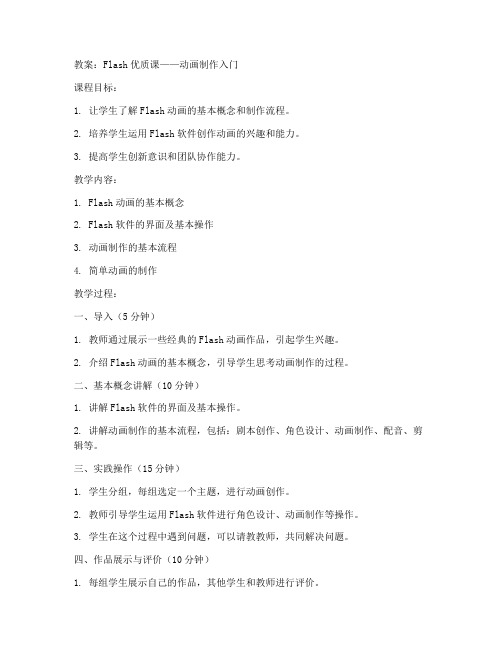
教案:Flash优质课——动画制作入门课程目标:1. 让学生了解Flash动画的基本概念和制作流程。
2. 培养学生运用Flash软件创作动画的兴趣和能力。
3. 提高学生创新意识和团队协作能力。
教学内容:1. Flash动画的基本概念2. Flash软件的界面及基本操作3. 动画制作的基本流程4. 简单动画的制作教学过程:一、导入(5分钟)1. 教师通过展示一些经典的Flash动画作品,引起学生兴趣。
2. 介绍Flash动画的基本概念,引导学生思考动画制作的过程。
二、基本概念讲解(10分钟)1. 讲解Flash软件的界面及基本操作。
2. 讲解动画制作的基本流程,包括:剧本创作、角色设计、动画制作、配音、剪辑等。
三、实践操作(15分钟)1. 学生分组,每组选定一个主题,进行动画创作。
2. 教师引导学生运用Flash软件进行角色设计、动画制作等操作。
3. 学生在这个过程中遇到问题,可以请教教师,共同解决问题。
四、作品展示与评价(10分钟)1. 每组学生展示自己的作品,其他学生和教师进行评价。
2. 评价内容包括:创意、画面、动画效果、配音等。
五、总结与反思(5分钟)1. 教师引导学生总结本次课程的重点内容和收获。
2. 学生分享自己在制作动画过程中的心得体会。
3. 教师提出改进措施,为下一节课做好准备。
教学评价:1. 学生对Flash动画制作的兴趣和能力。
2. 学生在实践操作中的表现,如创意、画面、动画效果等。
3. 学生团队合作意识和解决问题能力。
教学资源:1. Flash软件。
2. 经典Flash动画作品。
3. 教学PPT。
教学建议:1. 教师在讲解基本概念时,尽量用简洁明了的语言,便于学生理解。
2. 在实践操作环节,教师要注重引导学生发挥创意,鼓励创新。
3. 在作品展示与评价环节,教师要注重培养学生的团队协作意识和自信心。
4. 教师要关注学生在制作动画过程中的问题,及时给予解答和指导。
通过本节课的学习,让学生掌握Flash动画制作的基本知识和技能,培养学生的创新意识和团队协作能力,提高学生的综合素质。
幼儿园flsh教案

幼儿园flash教案1. 教学目标通过本次课程的学习,让幼儿了解到Flash的基本组成及使用方法,并掌握实现简单动画和互动小游戏的技能。
2. 教学重点•Flash的基本组成和使用方法。
•实现简单动画和互动小游戏的技能。
3. 教学准备•计算机硬件:幼儿园内部计算机设备一台。
•计算机软件:Flash软件。
•教学素材:图像素材、音乐素材等。
4. 教学内容4.1 Flash基础1.Flash软件介绍–软件界面介绍–常用工具介绍2.Flash基础知识–时间轴介绍–图层介绍–帧介绍4.2 实现简单动画1.创建动画对象–图形和文本创建–绘图工具的使用2.动画的运动轨迹–运动轨迹的改变–运动轨迹限制3.动画的特效制作–提高动画效果技巧–动画效果的应用4.3 实现互动小游戏1.游戏主题设置–游戏主题选择–游戏风格设定2.游戏规则制定–游戏规则设计–游戏难度设定3.游戏程序实现–游戏程序编写–游戏数据处理5. 教学方法本次课程采用实践教学法,通过引导学生亲自操作并配合讲解,让学生更加容易理解Flash的基本组成及操作方法,掌握实现简单动画和互动小游戏的技能。
6. 教学评估通过课程后,评估学生的掌握程度,检测学生对于Flash的基本组成及使用方法的理解,以及动画特效和互动小游戏的实现能力。
7. 教学总结通过本次课程的学习,学生掌握了Flash的基本组成及使用方法,并掌握实现简单动画和互动小游戏的技能。
同时,教师要注意学生学习过程中的问题,及时进行指导和纠正,提高学生学习效率和质量。
《flash教案》课件

《Flash教案》PPT课件第一章:Flash基础知识1.1 Flash概述介绍Flash的发展历程和应用领域讲解Flash的特点和优势1.2 Flash基本操作界面布局和功能介绍创建和保存Flash文件舞台和工作区的设置第二章:Flash绘图工具2.1 线条和几何图形讲解线条的绘制和属性设置介绍几何图形的创建和编辑方法2.2 填充颜色和渐变讲解颜色选择器的使用介绍填充工具和渐变效果的创建第三章:Flash动画制作3.1 动画原理讲解Flash动画的基本原理介绍帧的概念和动画的时间轴3.2 制作简单动画实例讲解动画的制作流程练习制作简单的位移动画和形状动画第四章:Flash元件和库4.1 元件的类型和创建讲解元件的概念和作用介绍如何创建和使用图形元件、影片元件4.2 库的使用和管理讲解库的概念和功能介绍如何管理和调用库中的元件第五章:Flash ActionScript编程5.1 ActionScript基础讲解ActionScript的语法和基本概念介绍ActionScript的数据类型和运算符5.2 制作交互式动画实例讲解如何使用ActionScript控制动画的播放和停止练习制作简单的交互式动画效果第六章:Flash声音和视频6.1 声音的应用介绍Flash中声音的导入和属性设置讲解声音的播放控制和事件处理实例制作:为动画添加背景音乐6.2 视频的应用讲解Flash中视频的导入和属性设置介绍视频的播放控制和事件处理实例制作:嵌入视频剪辑第七章:Flash滤镜和混合模式7.1 滤镜的应用讲解Flash中滤镜的作用和类型介绍如何给图形和元件添加滤镜效果实例制作:制作发光文字效果7.2 混合模式的应用讲解Flash中混合模式的概念和作用介绍混合模式的类型和应用场景实例制作:利用混合模式制作图像融合效果第八章:Flash组件和事件处理8.1 组件的应用讲解Flash组件的概念和作用介绍如何使用组件库和创建自定义组件实例制作:制作滑动图片展示组件8.2 事件处理讲解Flash中事件的概念和类型介绍事件监听器和事件处理函数实例制作:制作按钮触发动画播放的事件处理第九章:Flash作品的发布和优化9.1 作品的发布讲解Flash作品发布的格式和选项介绍如何设置作品的输出和发布参数实例制作:发布适用于不同平台的Flash作品9.2 作品的优化讲解Flash作品优化的方法和技巧介绍如何提高作品的性能和加载速度实例制作:优化Flash动画的性能第十章:Flash动画项目实战10.1 项目分析讲解如何分析Flash动画项目的需求和目标介绍项目策划和设计的重要性实例制作:分析并设计一个简单的Flash动画广告10.2 项目制作讲解Flash动画项目的制作流程和步骤介绍团队协作和时间管理的方法实例制作:制作一个完整的Flash动画广告10.3 项目总结讲解如何对Flash动画项目进行总结和评估介绍项目经验和教训的总结的重要性实例制作:总结并评估Flash动画广告项目的成果和不足重点解析本文档为您提供了一整套完整的Flash教案,覆盖了从基础知识到高级应用的各个方面。
Flash教案(全)

Flash 教案教学计划第一步:Flash入门第二步:flash运动动画的制作第三步:flash的形状动画第四步: flash复杂的形状动画第五步:制作按一定轨迹运动的动画第六步: flash遮罩层的使用第七步:遮罩层与引导层的结合使用第八步:滴水涟漪效果第九步:文字动画与声音的导入第十步:flash综合应用二:贺卡的制作第十一步:flash按钮的制作入门教学一.什么是FLASHFlash是美国的MACROMEDIA公司于1999年6月推出的优秀网页动画设计软件。
它是一种交互式动画设计工具,用它可以将音乐,声效,动画以及富有新意的界面融合在一起,以制作出高品质的网页动态效果。
二.FLASH的特点1.使用矢量图形和流式播放技术。
与位图图形不同的是,矢量图形可以任意缩放尺寸而不影响图形的质量;流式播放技术使得动画可以边播放边下载,从而缓解了网页浏览者焦急等待的情绪。
2. 通过使用关键帧和图符使得所生成的动画(.swf)文件非常小,几K字节的动画文件已经可以实现许多令人心动的动画效果,用在网页设计上不仅可以使网页更加生动,而且小巧玲珑下载迅速,使得动画可以在打开网页很短的时间里就得以播放。
3.把音乐,动画,声效,交互方式融合在一起,越来越多的人已经把Flash作为网页动画设计的首选工具,并且创作出了许多令人叹为观止的动画(电影)效果。
而且在Flash4.0的版本中已经可以支持MP3的音乐格式,这使得加入音乐的动画文件也能保持小巧的'身材'。
4. 强大的动画编辑功能使得设计者可以随心所欲地设计出高品质的动画,通过ACTION和FSCOMMAND可以实现交互性,使Flash具有更大的设计自由度,另外,它与当今最流行的网页设计工具Dreamweaver配合默契,可以直接嵌入网页的任一位置,非常方便。
三.FLASH工作环境1 .舞台(Stage)就是工作区,最主要的可编辑区域。
在这里可以直接绘图,或者导入外部图形文件进行安排编辑,再把各个独立的帧合成在一起,以生成电影作品。
制作flash动画教案
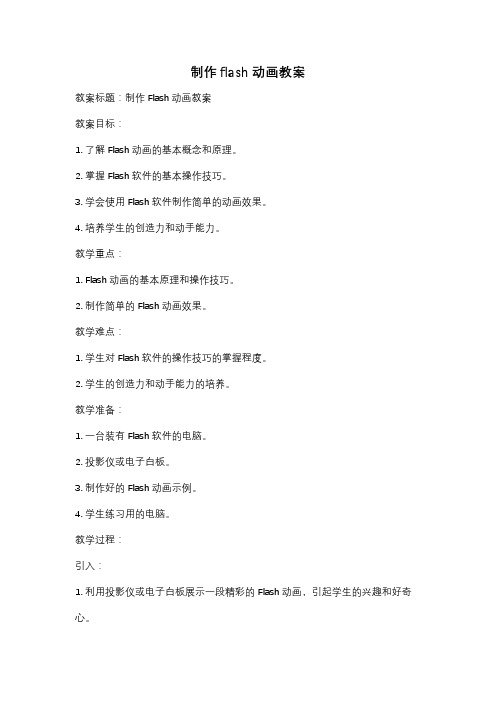
制作flash动画教案教案标题:制作Flash动画教案教案目标:1. 了解Flash动画的基本概念和原理。
2. 掌握Flash软件的基本操作技巧。
3. 学会使用Flash软件制作简单的动画效果。
4. 培养学生的创造力和动手能力。
教学重点:1. Flash动画的基本原理和操作技巧。
2. 制作简单的Flash动画效果。
教学难点:1. 学生对Flash软件的操作技巧的掌握程度。
2. 学生的创造力和动手能力的培养。
教学准备:1. 一台装有Flash软件的电脑。
2. 投影仪或电子白板。
3. 制作好的Flash动画示例。
4. 学生练习用的电脑。
教学过程:引入:1. 利用投影仪或电子白板展示一段精彩的Flash动画,引起学生的兴趣和好奇心。
2. 引导学生讨论他们对Flash动画的了解和想法。
教学步骤:步骤一:Flash动画的基本概念和原理(10分钟)1. 讲解Flash动画的定义和作用。
2. 介绍Flash软件的基本功能和特点。
3. 解释Flash动画的原理和制作过程。
步骤二:Flash软件的基本操作技巧(15分钟)1. 演示Flash软件的界面和工具栏。
2. 介绍Flash软件的基本操作技巧,如创建新文档、导入素材、添加图层等。
3. 指导学生进行实际操作,让他们熟悉软件界面和操作流程。
步骤三:制作简单的Flash动画效果(30分钟)1. 演示制作简单Flash动画效果的步骤和技巧。
2. 引导学生选择一个简单的主题或故事情节。
3. 指导学生使用Flash软件制作自己的动画效果,包括添加元素、设置动画效果、调整时间轴等。
步骤四:展示和分享(10分钟)1. 学生展示自己制作的Flash动画效果。
2. 学生互相欣赏和评价彼此的作品。
3. 教师给予学生积极的反馈和鼓励。
总结:1. 回顾学习内容,强调Flash动画的重要性和应用领域。
2. 鼓励学生继续探索和创作更复杂的Flash动画效果。
3. 提供相关资源和参考资料,供学生进一步学习和实践。
Flash教案
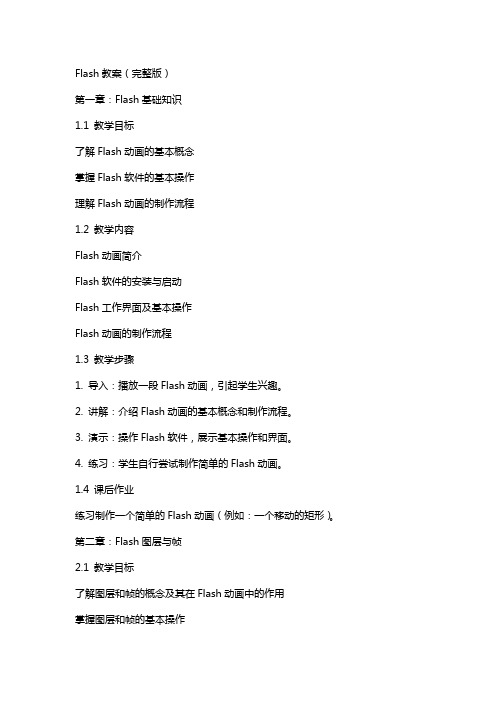
Flash教案(完整版)第一章:Flash基础知识1.1 教学目标了解Flash动画的基本概念掌握Flash软件的基本操作理解Flash动画的制作流程1.2 教学内容Flash动画简介Flash软件的安装与启动Flash工作界面及基本操作Flash动画的制作流程1.3 教学步骤1. 导入:播放一段Flash动画,引起学生兴趣。
2. 讲解:介绍Flash动画的基本概念和制作流程。
3. 演示:操作Flash软件,展示基本操作和界面。
4. 练习:学生自行尝试制作简单的Flash动画。
1.4 课后作业练习制作一个简单的Flash动画(例如:一个移动的矩形)。
第二章:Flash图层与帧2.1 教学目标了解图层和帧的概念及其在Flash动画中的作用掌握图层和帧的基本操作2.2 教学内容图层的概念与类型帧的概念与类型图层和帧的基本操作2.3 教学步骤1. 导入:通过一个简单的Flash动画,引入图层和帧的概念。
2. 讲解:讲解图层和帧的定义及作用。
3. 演示:操作Flash软件,展示图层和帧的基本操作。
4. 练习:学生自行尝试制作一个利用图层和帧的Flash动画。
2.4 课后作业练习制作一个利用图层和帧的Flash动画(例如:一个层叠的球体)。
第三章:Flash动画类型3.1 教学目标了解Flash动画的类型及其特点掌握不同类型动画的制作方法3.2 教学内容逐帧动画补间动画引导动画遮罩动画3.3 教学步骤1. 导入:通过几个不同类型的Flash动画,引入动画类型的概念。
2. 讲解:讲解逐帧动画、补间动画、引导动画和遮罩动画的定义及特点。
3. 演示:操作Flash软件,展示不同类型动画的制作方法。
4. 练习:学生自行尝试制作一个不同类型的Flash动画。
3.4 课后作业练习制作一个不同类型的Flash动画(例如:一个移动的球体,使用补间动画)。
第四章:Flash元件与库4.1 教学目标了解元件和库的概念及其在Flash动画中的作用掌握元件和库的基本操作4.2 教学内容元件的概念与类型库的概念与操作元件和库的基本操作4.3 教学步骤1. 导入:通过一个简单的Flash动画,引入元件和库的概念。
Flash-CS6案例教程-教学计划

Flash CS6案例教程教学计划课程性质与任务网页动画设计是计算机平面设计专业的一门专业技能课程,。
本课程的任务是:学习运用Flash软件对网页按钮特效、菜单特效、网页页眉、网站导航、广告动画等进行设计制作的方法。
通过对典型应用案例的学习和实践,使学生能够针对网页风格和特色,制作相应网页元素动画、拓展学生就业渠道。
课程教学目标(一)基本知识教学目标1、掌握Flash的基本功能和操作;2、掌握网页动画的制作流程;3、掌握Flash动画设计的一般规律和技巧。
(二)专业能力教学目标1、能够熟练掌握Flash软件的使用。
2、熟练地运用Flash绘制图形、按钮、菜单等,并能在实际操作中得到应用。
3、能够利用Flash基本工具创建基本的网页动画。
4、能够利用Flash进行平面设计与创作。
5、培养学生搜集资料、阅读资料和利用资料的能力;6、培养学生的自学能力。
(三)学生专业素质目标1、培养学生的创新和团队协作精神;2、培养学生的工作、学习的主动性。
(四)技能鉴定培养目标1、理解并掌握计算机Flash图形图像处理的基本概念;2、能够熟练使用图像处理软件Flash创建和存储文件;3、熟练使用Flash工具箱中的工具进行简单的图形绘制和动画制作;4、理解Flash中选择元件、声音和视频等相关知识并能正确使用;5、掌握动画制作的基本方法与技巧;6、理解计算机中颜色的表示方法和图像的颜色模式;7、能够使用Flash对图像进行颜色和形状的调整;8、了解代码的基本作用,并能完成一些简单代码的制作;教材分析《“学中做做中学”系列教材 Flash CS6案例教程》王梦师鸣若郑睿 (主编) 电子工业出版社; 第1版 (2016年1月)。
是图形图像处理软件Flash cs6的基础实用教程,通过11个模块,44个具体的实用项目,对Flash操作基础,Flash绘图功能,基本动画类型制作,高级动画类型制作,声音、视频和元件的应用,开场和片头动画,课件制作,贺卡制作和游戏制作进行了较为全面的介绍。
flash教学课件实例(通用5篇)
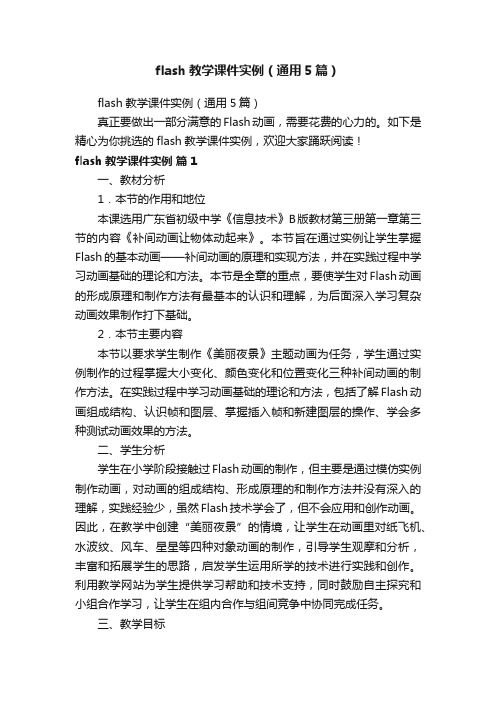
flash教学课件实例(通用5篇)flash教学课件实例(通用5篇)真正要做出一部分满意的Flash动画,需要花费的心力的。
如下是精心为你挑选的flash教学课件实例,欢迎大家踊跃阅读!flash教学课件实例篇1一、教材分析1.本节的作用和地位本课选用广东省初级中学《信息技术》B版教材第三册第一章第三节的内容《补间动画让物体动起来》。
本节旨在通过实例让学生掌握Flash的基本动画——补间动画的原理和实现方法,并在实践过程中学习动画基础的理论和方法。
本节是全章的重点,要使学生对Flash动画的形成原理和制作方法有最基本的认识和理解,为后面深入学习复杂动画效果制作打下基础。
2.本节主要内容本节以要求学生制作《美丽夜景》主题动画为任务,学生通过实例制作的过程掌握大小变化、颜色变化和位置变化三种补间动画的制作方法。
在实践过程中学习动画基础的理论和方法,包括了解Flash动画组成结构、认识帧和图层、掌握插入帧和新建图层的操作、学会多种测试动画效果的方法。
二、学生分析学生在小学阶段接触过Flash动画的制作,但主要是通过模仿实例制作动画,对动画的组成结构、形成原理的和制作方法并没有深入的理解,实践经验少,虽然Flash技术学会了,但不会应用和创作动画。
因此,在教学中创建“美丽夜景”的情境,让学生在动画里对纸飞机、水波纹、风车、星星等四种对象动画的制作,引导学生观摩和分析,丰富和拓展学生的思路,启发学生运用所学的技术进行实践和创作。
利用教学网站为学生提供学习帮助和技术支持,同时鼓励自主探究和小组合作学习,让学生在组内合作与组间竞争中协同完成任务。
三、教学目标1.知识与技能(1)了解帧的概念和类型,以及帧、图层、场景与动画的构成关系。
(2)熟练掌握插入帧、插入关键帧和新建图层的操作。
(3)理解补间动画的基本原理。
(4)熟练掌握补间动画的制作方法。
(5)学会多种测试动画效果的方法。
2.过程与方法(1)在制作补间动作动画的过程中,学会正确地使用各种不同类型的帧。
《flash教案》课件

《Flash教案》PPT课件一、教案概述本教案旨在通过Flash动画的制作与展示,使学生掌握Flash的基本操作技巧,培养学生的创新思维和审美能力。
适用于初中信息技术课程,共十个章节。
二、教学目标1. 了解Flash动画的基本概念和制作流程。
2. 掌握Flash中的绘图工具、图层、帧、元件等基本操作。
3. 学会制作简单的Flash动画作品,提高创新能力和审美水平。
三、教学内容第一章:Flash动画概述1.1 Flash动画的概念1.2 Flash动画的制作流程1.3 Flash动画的应用领域第二章:Flash基本操作2.1 界面布局及功能介绍2.2 绘图工具的使用2.3 图层的基本操作2.4 帧的概念及操作第三章:Flash动画制作技巧3.1 动画元件的创建与使用3.2 动画的补间效果3.3 动画的节奏与速度控制3.4 音频的添加与处理第四章:Flash动画实例制作4.1 制作一个简单的动画实例4.2 制作具有交互功能的动画实例4.3 制作有声动画实例第五章:Flash动画作品的发布与展示5.1 动画作品的导出与发布5.2 动画作品的展示与评价5.3 动画作品的传播与分享四、教学方法1. 讲授法:讲解Flash动画的基本概念、制作技巧和实例制作。
2. 演示法:展示Flash动画作品的制作过程,让学生直观地了解操作方法。
3. 实践法:让学生动手制作Flash动画,提高操作技能和创新能力。
4. 互助法:学生之间相互交流、合作,共同完成动画作品。
五、教学评价1. 学生完成动画作品的质量与创意。
2. 学生对Flash动画制作技巧的掌握程度。
3. 学生在制作过程中的问题解决能力和团队协作能力。
六、Flash动画中的色彩与线条6.1 色彩的基本概念6.2 色彩的选择与搭配6.3 线条的绘制与编辑6.4 利用色彩与线条表现主题与情感七、Flash动画中的文本与滤镜7.1 文本的插入与编辑7.2 文本动画的制作7.3 滤镜的应用与效果7.4 文本与滤镜在动画中的创意运用八、Flash动画中的动作脚本8.1 动作脚本的基本概念8.2 动作脚本的语法与结构8.3 常用动作脚本命令与函数8.4 动作脚本在动画中的应用实例九、Flash动画作品的优化与调试9.1 动画作品的性能优化9.2 动画作品的兼容性调试9.3 动画作品的网络安全性考虑9.4 动画作品的发布与传播策略十、Flash动画作品的创意与实践10.1 动画作品的创意构思10.2 动画作品的叙事与表达10.3 动画作品的风格与特点10.4 学生动画作品的评价与反思十一、Flash动画技术的拓展与应用11.1 二维动画与三维动画的比较11.2 Flash动画在游戏开发中的应用11.3 Flash动画在网页设计中的应用11.4 Flash动画在其他领域的拓展十二、Flash动画作品的欣赏与分析12.1 经典Flash动画作品的欣赏12.2 分析优秀Flash动画作品的技巧12.3 学生Flash动画作品的评价与反馈12.4 提高Flash动画创作水平的策略13.1 Flash动画课程的学习成果回顾13.2 学生在Flash动画制作过程中的问题与反思13.3 Flash动画技术的发展趋势13.4 对未来Flash动画学习的展望与建议十四、Flash动画课程的拓展资源与推荐14.1 Flash动画相关书籍推荐14.2 Flash动画在线学习资源14.3 Flash动画制作工具与软件推荐14.4 Flash动画行业动态与资讯来源重点和难点解析一、Flash动画的基本概念和制作流程二、Flash基本操作三、Flash动画制作技巧四、Flash动画实例制作五、Flash动画作品的发布与展示六、Flash动画中的色彩与线条七、Flash动画中的文本与滤镜八、Flash动画中的动作脚本九、Flash动画作品的优化与调试十、Flash动画作品的创意与实践本Flash教案旨在通过全面的教学内容,从基本概念到实际操作,从单一动画制作到复杂动作脚本编写,从作品优化调试到创意实践,全方位培养学生的Flash 动画制作技能。
flash教案 初中

flash教案初中课程目标:1. 了解Flash动画的基本概念和制作流程;2. 学会使用Flash软件绘制基本图形和导入图片;3. 掌握Flash动画的制作技巧,包括帧动画和补间动画;4. 能够独立制作简单的Flash动画作品。
教学重点:1. Flash动画的基本概念和制作流程;2. Flash软件的基本操作和功能;3. 帧动画和补间动画的制作方法。
教学准备:1. 安装好Flash软件的计算机;2. 教学PPT或者黑板;3. 教学素材(图片、音效等)。
教学过程:一、导入(5分钟)1. 向学生介绍Flash动画的概念和应用场景,激发学生的兴趣;2. 展示一些简单的Flash动画作品,让学生初步了解Flash动画的制作过程。
二、基本操作(15分钟)1. 讲解Flash软件的基本操作,包括新建文档、选择工具、绘制图形等;2. 演示如何导入图片,并调整图片的大小和位置;3. 让学生动手实践,绘制一个简单的图形并导入一张图片。
三、帧动画制作(15分钟)1. 讲解帧动画的概念和制作方法;2. 演示如何创建关键帧和普通帧,以及如何设置帧频和播放方式;3. 让学生动手实践,制作一个简单的帧动画。
四、补间动画制作(15分钟)1. 讲解补间动画的概念和制作方法;2. 演示如何创建补间动画,包括设置关键帧、调整运动路径等;3. 让学生动手实践,制作一个简单的补间动画。
五、作品展示与评价(10分钟)1. 让学生展示自己制作的Flash动画作品,并分享制作过程中的心得体会;2. 教师对学生的作品进行评价,给予肯定和指导。
六、总结与拓展(5分钟)1. 对本节课的内容进行总结,强调Flash动画制作的基本流程和技巧;2. 鼓励学生在课后继续探索Flash动画的制作技巧,提高自己的制作水平。
教学反思:本节课通过讲解和动手实践,让学生了解了Flash动画的基本概念和制作流程,掌握了Flash软件的基本操作和功能,学会了帧动画和补间动画的制作方法。
动画制作Flash教案

动画制作Flash教案一、教学目标1. 让学生了解并掌握Flash软件的基本操作。
2. 培养学生运用Flash制作简单的动画能力。
3. 提高学生创新意识和审美能力。
二、教学内容1. Flash软件的基本操作。
2. 帧的概念和操作。
3. 图形绘制和编辑。
4. 动画的制作和发布。
三、教学重点与难点1. 教学重点:Flash软件的基本操作,帧的概念和操作,图形绘制和编辑,动画的制作和发布。
2. 教学难点:动画的制作技巧,创新思维的培养。
四、教学方法与手段1. 采用“讲解演示法”进行教学,教师通过操作Flash软件,边讲解边演示,让学生直观地了解和掌握基本操作。
2. 采用“实践操作法”,让学生动手实践,巩固所学知识。
3. 采用“分组合作法”,培养学生的团队协作能力。
4. 利用多媒体教学手段,播放Flash动画作品,激发学生的学习兴趣。
五、教学过程1. 课堂导入:教师播放一段精彩的Flash动画,引发学生兴趣,简要介绍Flash软件的特点和应用领域。
2. 教学环节一:Flash软件的基本操作1. 教师讲解Flash软件的启动和退出。
2. 教师演示Flash软件的基本界面和功能。
3. 学生跟随教师操作,熟悉软件基本操作。
3. 教学环节二:帧的概念和操作1. 教师讲解帧的概念和作用。
2. 教师演示帧的操作方法。
3. 学生跟随教师操作,掌握帧的使用。
4. 教学环节三:图形绘制和编辑1. 教师讲解Flash中的基本绘图工具和使用方法。
2. 教师演示图形的绘制和编辑技巧。
3. 学生跟随教师操作,学会绘制和编辑图形。
5. 教学环节四:动画的制作和发布1. 教师讲解动画的基本原理和制作流程。
2. 教师演示动画的制作方法。
3. 学生跟随教师操作,制作简单的动画。
4. 学生分组合作,共同创作一个完整的Flash动画作品。
7. 课后作业:学生课后练习制作Flash动画,提高制作技巧。
8. 课程评价:教师对学生的作品进行评价,给予鼓励和建议。
Flash动画制作实例学案

Flash动画制作实例学案Flash动画制作实例从即学即用的角度出发,由浅入深地介绍每一个实例的操作步骤。
你也可以根据自己的掌握情况,有选择地进行学习。
实例1:沿特定路径运动的动画【实例说明】在本实例中,一架飞机在空中做一个大翻身的特技动作,如屏幕所示为飞机的运动轨迹。
通过本例的说明,你可以掌握制作沿特定路径运动的动画。
1.首先,新建一个文件,然后执行‘插入’☐‘新建组件’命令,插入一个新的图形组件Plane。
在该组件中,我们制作出飞机喷雾的一段动画,它由两个帧组成。
2.单击场景1标签,返回到场景中。
单击快速启动工具栏上的‘显示图库’按钮,打开‘图库’窗口,将Plane拖放到场景的适当位置。
3.单击‘添加引导图层’按钮,此时会在图层1的上方添加一个参照层。
然后使用铅笔工具,在引导层画出一段曲线,它将作为飞机的运动路径。
4.分别在各图层的第20帧处按F6键,插入一个关键帧。
然后单击选取图层1层,再将飞机拖放到曲线的第1个端点上(注:中心圆圈正放在端点上)。
5.同样,单击选取图层1图层的第20帧,将该帧内的飞机拖放到曲线的另一个端点上。
单击快速启动工具栏上的‘显示信息’按钮,打开信息面板,然后单击‘帧数’标签,选择‘变化’下拉列表中的‘动作’选项,并勾选‘使路径适应’复选项。
至此,本实例制作完毕。
按Ctrl+Enter键即可预览其效果。
实例2:一条延长的线实例说明:本例制作一线段由短变长。
1.新建一个文件,在工具箱中选择直线工具,笔触颜色选红色,在场景中绘制作一短线。
2.单击图层1层的第20帧,然后按F6键,在此插入一个关键帧。
3.单击变形工具,将线段变长。
4.单击选取第1帧,在属性面板中“补间”选“形状”5、测试影片。
实例3:变形动画(2)【实例说明】本例主要使用添加变形控制点的方法来控制图形形状的变化过程,从而可以比较精确地指定物体的变化规则。
1.承前例,我们单击选取第20帧,然后将其中的圆删除,再使用矩形工具在此帧内绘制一个矩形填充图形。
《Flash动画制作课程》元件和实例教案
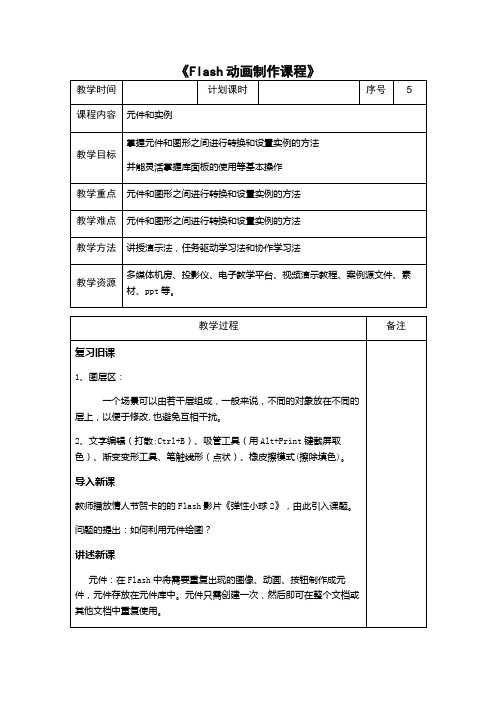
"·属性按钮:单击打开所选项的属性面板·删除按钮:单击删除选中的项目5.2 创建图形元件图形元件主要用于静态图像的重复使用以及用于制作运动渐变动画。
一. 将场景中的元素转换成图形元件1.选择要变为元件的元素,可选择一个或多个2.选择菜单“修改”→“转换为元件”或按F8键3.在名称栏中输入元件名称,在行为栏中选择“图形”4.单击"确定"按钮二. 创建新的图形元件1.选择菜单“插入”→“新建元件”或按Ctrl+F8键或单击“库”面板左下角的“新建元件”按钮2.在名称栏中输入元件名称,在行为栏中选择“图形”后,单击"确定"。
3.在舞台中创建元件内容4.单击舞台上方的“后退”按钮或场景名称返回到场景编辑模式5.3创建影片剪辑元件影片剪辑元件主要用于制作需要重复使用的动画片段。
一. 创建新的影片剪辑元件操作步骤:1.选择菜单“插入”→“新建元件”或按Ctrl+F8键或单击“库”面板左下角的“新建元件”按钮2.在名称栏中输入元件名称,在行为栏中选择“影片剪辑”后,单击"确定"。
3.在舞台中制作影片剪辑的动画内容4.单击舞台上方的“后退”按钮或场景名称返回到场景编辑模式二.将舞台上的动画转换为影片剪辑操作步骤:1.选择帧•选择某些层的所有帧:按住Shift键,点击时间轴左边要转换为影片剪辑的各层;•选择多个连续的帧:单击某帧,再按住 Shift 键并单击其它帧2. 拷贝帧:右键单击选定的帧,从弹出菜单中选择“复制帧”或选择“编辑”→“时间轴”→“复制帧”3. 新建元件:选择“插入”→“新建元件”;在对话框中给元件命名。
选择“影片剪辑”后单击“确定”4. 在时间轴上右键单击第1层上的第1帧,在弹出的菜单中选择“粘贴帧”5. 单击舞台上方的“后退”按钮或场景名称返回到场景编辑模式。
5.4 实例的创建与修改一.创建实例在创建元件之后,用户就可以使用元件创建实例,电影中的所有地方都可以使用元件实例,包括在其他元件的内部创建实例步骤:1)选中时间轴的层2)选择窗口→库或按Ctrl+L键打开库面板3)将元件拖到舞台上二.改变实例的属性每个实例可以有自己的属性,属性独立于元件。
关于Flash动画制作的教案设计
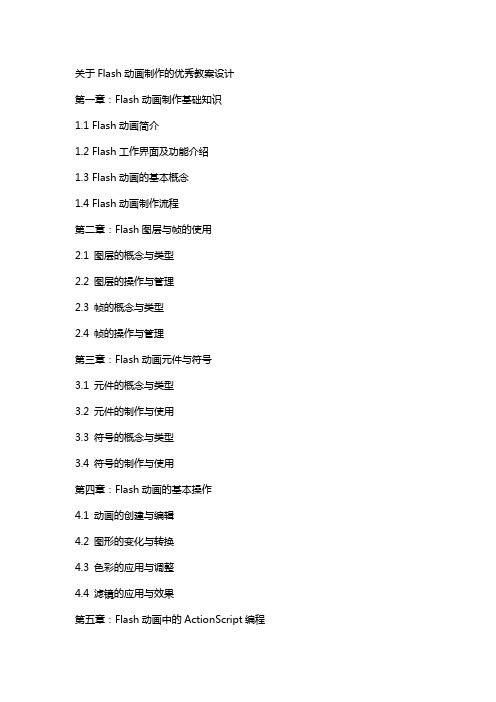
关于Flash动画制作的优秀教案设计第一章:Flash动画制作基础知识1.1 Flash动画简介1.2 Flash工作界面及功能介绍1.3 Flash动画的基本概念1.4 Flash动画制作流程第二章:Flash图层与帧的使用2.1 图层的概念与类型2.2 图层的操作与管理2.3 帧的概念与类型2.4 帧的操作与管理第三章:Flash动画元件与符号3.1 元件的概念与类型3.2 元件的制作与使用3.3 符号的概念与类型3.4 符号的制作与使用第四章:Flash动画的基本操作4.1 动画的创建与编辑4.2 图形的变化与转换4.3 色彩的应用与调整4.4 滤镜的应用与效果第五章:Flash动画中的ActionScript编程5.1 ActionScript基本语法与结构5.2 事件处理与事件监听5.3 动画控制与转换5.4 用户交互与数据处理第六章:Flash动画中的文本与字体6.1 文本的概念与创建6.2 文本属性的设置与调整6.3 字体的选择与嵌入6.4 文本框的使用与动画效果第七章:Flash动画中的声音与视频7.1 声音的概念与导入7.2 声音的编辑与控制7.3 视频的概念与导入7.4 视频的编辑与控制第八章:Flash动画中的高级动画技巧8.1 遮罩动画的制作与原理8.2 引导动画的制作与技巧8.3 补间动画的制作与优化8.4 动画预加载与缓动效果第九章:Flash动画中的组件应用9.1 组件的概念与类型9.2 组件的插入与使用9.3 组件属性的设置与调整9.4 组件事件处理与通信第十章:Flash动画的优化与发布10.1 动画性能的优化方法10.2 动画文件的压缩与输出10.3 动画发布的格式与平台10.4 动画发布后的测试与反馈重点和难点解析重点一:Flash动画制作的基本概念与流程解析:掌握Flash动画的基本概念是学习动画制作的基础,了解工作界面及功能有助于快速上手,熟悉动画制作流程有助于提高制作效率。
Flash简单动画制作教案
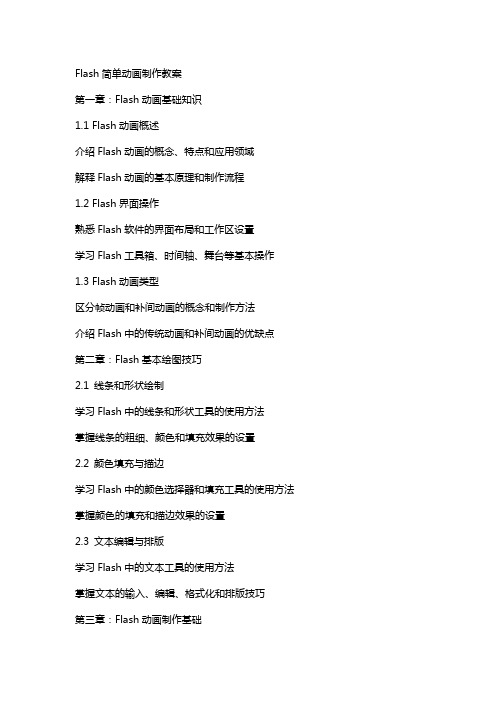
Flash简单动画制作教案第一章:Flash动画基础知识1.1 Flash动画概述介绍Flash动画的概念、特点和应用领域解释Flash动画的基本原理和制作流程1.2 Flash界面操作熟悉Flash软件的界面布局和工作区设置学习Flash工具箱、时间轴、舞台等基本操作1.3 Flash动画类型区分帧动画和补间动画的概念和制作方法介绍Flash中的传统动画和补间动画的优缺点第二章:Flash基本绘图技巧2.1 线条和形状绘制学习Flash中的线条和形状工具的使用方法掌握线条的粗细、颜色和填充效果的设置2.2 颜色填充与描边学习Flash中的颜色选择器和填充工具的使用方法掌握颜色的填充和描边效果的设置2.3 文本编辑与排版学习Flash中的文本工具的使用方法掌握文本的输入、编辑、格式化和排版技巧第三章:Flash动画制作基础3.1 帧与关键帧了解Flash中的帧的概念和类型学习关键帧的插入、编辑和移动方法3.2 图层与遮罩熟悉Flash中的图层和遮罩的概念和作用掌握图层的创建、删除、隐藏和锁定方法3.3 动画补间与转换学习Flash中的动画补间的创建和编辑方法掌握动画的转换效果和运动路径的设置第四章:Flash动画实例制作4.1 制作简单的帧动画学习制作简单的帧动画的过程和方法掌握帧动画的制作技巧和注意事项4.2 制作补间动画学习制作补间动画的过程和方法掌握补间动画的制作技巧和注意事项4.3 制作遮罩动画学习制作遮罩动画的过程和方法掌握遮罩动画的制作技巧和注意事项第五章:Flash动画的优化与发布5.1 Flash动画的优化学习Flash动画的优化方法和技巧掌握动画的压缩和优化技巧5.2 Flash动画的发布学习Flash动画的发布格式和选项掌握动画的发布和导出技巧第六章:Flash动画中的色彩与光影6.1 色彩的基本概念介绍色彩的三原色、互补色以及色彩的饱和度和明度。
学习如何在Flash中选择和应用颜色。
Flash教学案例集
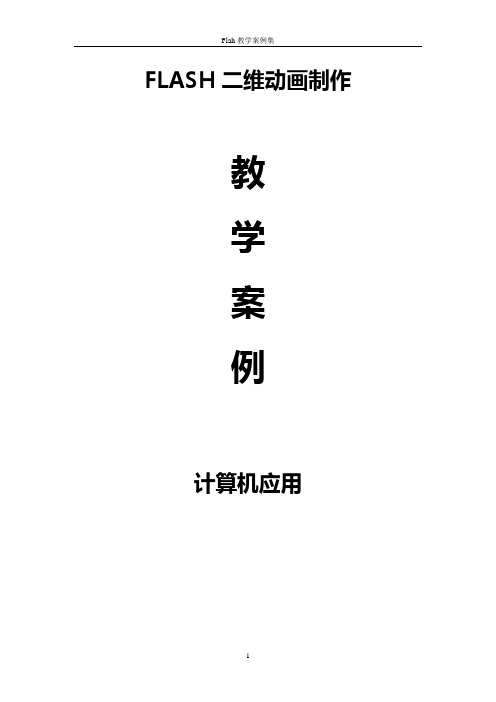
FLASH二维动画制作教学案例计算机应用目录案例1:Flash常见术语 (3)案例2:逐帧动画 (19)案例3:渐变动画 (23)案例4:变形动画 (27)案例5:引导层动画 (29)案例6:遮罩功能 (36)案例7:鼠标跟随动画 (42)案例8:时钟动画 (47)案例9:放大镜效果 (56)案例10:生日快乐MTV (63)《FLASH案例教学》教学案例1Flash中的常见术语一、目的及要求Flash制作过程中的常见术语,全面认识Flash的常见术语。
二、内容及操作(一)Stage(舞台)编辑电影画面的矩形区域(如图1)。
如图1:矩形区域使用FLASH制作动画就像导演在指挥演员演戏一样,当然要给他们一个演出的场所,在FLASH中称为舞台。
舞台由大小、音响、灯光等条件组成,FLASH 中的舞台也有大小、色彩等的设置;跟多幕剧一样,舞台也可以不止一个。
(二)Timeline(时间轴)一场电影,光有舞台还不行,重要的是有演员按某种时间安排进行演出,应用到Flash 动画制作中,这种时间安排则由时间轴来完成(如图1)。
(三)Frame(帧)我们都知道,电影是由一格一格的胶片按照先后顺序播放出来的,由于人眼有视觉停留现象,这一格一格的胶片按照一定速度播放出来,我们看起来就“动”了。
动画制作采用的也是这一原理,而这一格一格的胶片,就是Flash 中的“帧”。
“帧”其实就是时间轴上的一个小格,是舞台内容中的一个片断。
在默认状态下,每隔5 帧进行数字标示(如图1)。
(四)Key Frame(关键帧)在电影制作中,通常是要制作许多不同的片断,然后将片断连接到一起才能制成电影。
对于制作的人来说,每一个片断的开头和结尾都要做上一个标记,这样在看到标记时就知道这一段内容是什么。
在Flash里,把有标记的帧称为关键帧,它的作用跟电影片断是一样的。
除此之外,关键帧还可以让Flash识别动作开始和结尾的状态。
比如在制作一个动作时,我们将一个开始动作状态和一个结束动作状态分别用关键帧表示,再告诉Flash动作的方式,Flash就可以做成一个连续动作的动画。
flash教案
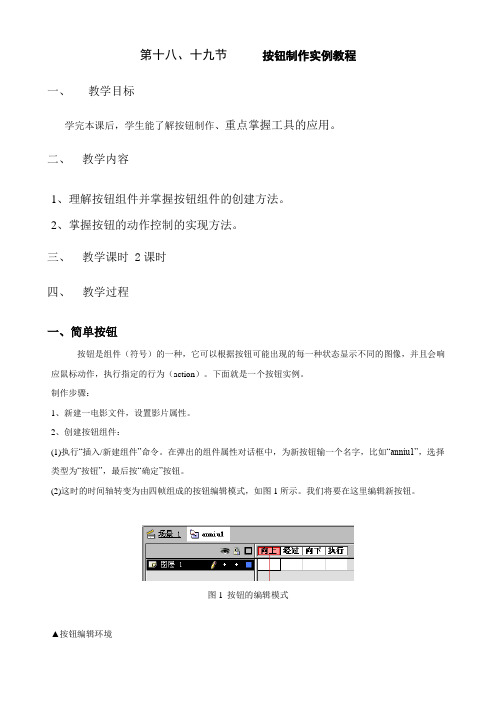
第十八、十九节按钮制作实例教程一、教学目标学完本课后,学生能了解按钮制作、重点掌握工具的应用。
二、教学内容1、理解按钮组件并掌握按钮组件的创建方法。
2、掌握按钮的动作控制的实现方法。
三、教学课时 2课时四、教学过程一、简单按钮按钮是组件(符号)的一种,它可以根据按钮可能出现的每一种状态显示不同的图像,并且会响应鼠标动作,执行指定的行为(action)。
下面就是一个按钮实例。
制作步骤:1、新建一电影文件,设置影片属性。
2、创建按钮组件:(1)执行“插入/新建组件”命令。
在弹出的组件属性对话框中,为新按钮输一个名字,比如“anniu1”,选择类型为“按钮”,最后按“确定”按钮。
(2)这时的时间轴转变为由四帧组成的按钮编辑模式,如图1所示。
我们将要在这里编辑新按钮。
图1 按钮的编辑模式▲按钮编辑环境按钮有特殊的编辑环境,通过在四桢时间轴上创建关键桢,可以指定不同的按钮状态。
Up(向上)帧:表示鼠标指针不在按钮上时的状态。
Over(经过)帧:表示鼠标指针在按钮上时的状态。
Down(向下)帧:表示鼠标单击按钮时的状态Hit(执行)帧:定义对鼠标做出反应的区域,这个反应区域在电影中是看不到的。
(3)创建Up(向上)状态的按钮图像。
用椭圆工具先画一个黑色无边框的圆,然后用钢笔工具绘制出白色的箭头。
把它们叠放在一起。
如图2。
▲提示:用钢笔工具绘制白色箭头时,可打开网格线(查看/网格/显示网格)。
这样可以更容易绘制。
向上经过向下执行图2 按钮四桢的效果(4)创建Over(经过)状态的按钮图像。
单击经过帧,按F6插入一个关键帧,第一帧的图像就出现在舞台上,分别更改图形的填充色。
如图2。
(5)创建Down(向下)状态的按钮图像。
单击向下帧,按F6插入一个关键帧,分别更改图形的填充色。
如图2。
(6)创建Hit(执行)区域。
单击经过帧,按F7插入一个空白关键帧,然后用绘图工具制作鼠标响应区域。
如图2。
▲提示:运行动画时,Hit(执行)帧在舞台上是看不到的,但是它可定义对鼠标单击所能够做出反应的按钮区域,也可以不定义执行帧,这时Up(向下)状态下的对象就会被作为鼠标的响应区。
优质flash教案(完整)
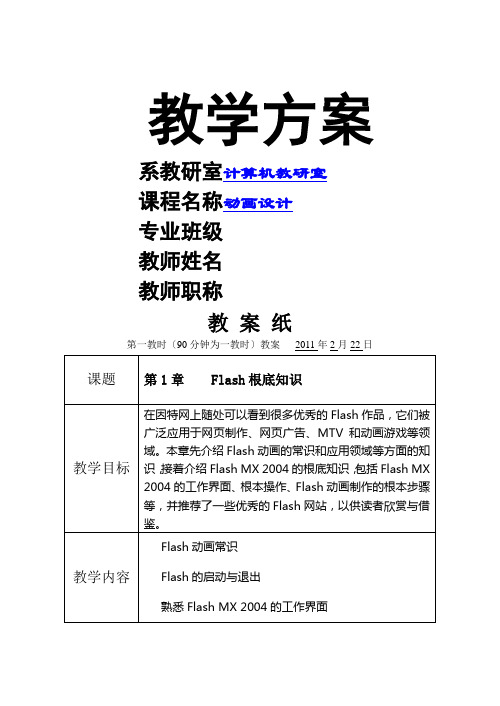
教学方案系教研室计算机教研室课程名称动画设计专业班级教师姓名教师职称教案纸第一教时〔90分钟为一教时〕教案2011年2月22日教案纸教案纸教案纸时间轴Flash动画的播放是由时间轴来控制的,时间轴左边为“层”区,右边由播放指针、帧、时间轴标尺及状态栏组成。
时间轴用于组织和控制文档内容在一定时间内播放的层数。
“层”区用于对动画中的各图层进行控制和操作,当创立一个新的Flash文档后,它就会自动创立一个层。
用户可以根据需要添加其他层,用于在文档中组织图形、动画和其他元素。
场景与舞台场景是指Flash工作界面的中间局部,即整个白色和灰色的区域,它是进行矢量图形的绘制和展示的工作区域。
在场景中的白色区域局部又称“舞台”,在播放时将只显示舞台中的内容。
关于场景的具体应用将在第6章中详细讲解。
常用面板面板中最常用的有“属性”面板和“动作”面板,下面简要介绍它们的功能。
1.“属性”面板启动Flash MX 2004后,在工作界面中可看到默认的“属性”面板。
在默认的“属性”面板中显示了文档的名称、大小、背景色和帧频等信息。
在该“属性”面板中单击按钮,将翻开“文档属性”对话框,在其中可以设置文档的大小、背景颜色和帧频等内容。
单击“属性”面板中的图标,将弹出颜色列表框,在其中单击某个颜色图标即可为舞台设置相应的背景颜色。
而在文本框中可以设置动画的帧频,帧频数值越大,播放速度越快,帧频数值越小,播放速度越慢,默认的帧频为12fps。
当用户选择不同的工具或对象时,“属性”面板也会随着变化。
选择椭圆工具时的“属性”面板,在其中可以看到椭圆工具的相关属性。
2.“动作”面板在Flash动画中可以添加停止播放、重新播放、跳转到某一帧播放和鼠标跟随等动作,这是为对象添加了Actions脚本的结果。
“动作”面板即为Actions脚本的添加提供了一个平台。
“动作”面板的名称随着选中的对象的不同而变化,选中某个帧时,它的名称为“动作-帧”;选中某个影片剪辑时,它的名称为“动作-影片剪辑”;选中某个按钮元件时,它的名称为“动作-按钮”。
- 1、下载文档前请自行甄别文档内容的完整性,平台不提供额外的编辑、内容补充、找答案等附加服务。
- 2、"仅部分预览"的文档,不可在线预览部分如存在完整性等问题,可反馈申请退款(可完整预览的文档不适用该条件!)。
- 3、如文档侵犯您的权益,请联系客服反馈,我们会尽快为您处理(人工客服工作时间:9:00-18:30)。
Flash 8的新功能
• 补间动画的自定义缓入/ 缓出 • 图形效果滤镜 • 混合模式 • 运行时位图缓存 • 改进的文本消除锯齿功能 • 新的视频编码器 • 手机模拟器 • 本地文件安全性 • Flash文件描述,等等
用Flash 8可以做什么
• 电子贺卡,二维动画和仿三维动画,Flash MV
• 知识点:分解运动中的对象,由简单动作 生成复杂动作的方法,颜色样式调整
实训4
• 模仿实例练习,尽快熟悉各种工具的综合 应用。
• 模仿例5,将毛笔替换为铅笔,制作一个 逐帧动画:铅笔写字。
• 模仿小小动画,制作一个简单的火柴头动 画。
• 完善例6,将行走的人加添手臂动作,制 作完整的一个人行走的动画
Flash 8实例教程
电子工业出版社 王亦工等 编著
目录
• 第1部分 Flash简介, 工具,资源
• 第2部分 Flash动画技 术,包括逐帧、形状 补间、运动补间、蒙 板、时间轴特效、图 层以及色彩运用、声 音控制等
• 第3部分 滤镜和混合 技术
• 第4部分 ActionScript 2.0简 介及实例
• 多媒体课件,图书多媒体光盘 • 产品展示与在线电子相册 • 网络游戏 • 网上广告,动态网站标志、Web站点的导航系
统及整个Flash站点,Web版简历、公文包 • 电子地图 • 网络视频 • 手机应用及消费电子产品上的应用 • 桌面应用系统 ,等等
第2章 基本绘图工具介绍
• Flash 8的界面 文档属性,舞台和工作区,时间轴和 图层
• 基本绘图工具 线条绘图工具,形状工具,笔刷工具 和橡皮擦工具,选取工具,任意变形 工具,填充变形工具
• 使用菜单 • 首选参数调整
实例
• 【例1】 制作彩色小风车 • 知识点:使用直线工具、变形面板的复制
并应用变形、颜色工具,选择多个对象
实例
• 【例2】 制作红心 • 知识点:使用选取工具、直线工具、变形
关键帧及普通帧,翻转帧,在帧上加入 声音,声音的事件同步设置,制作逐帧 动画 • 【例3】 制作滚动的通知 • 知识点:使用标尺、辅助线 • 【例4】 制作组字的动画 • 知识点:制作逐帧动画,使用翻转帧
实例
• 【例5】 制作毛笔写字效果 • 知识点:使用橡皮擦工具,文字分离为形
状,翻转帧
实例
• 【例6】 分析并制作一个“行走的人” 逐帧动画
第6章 运动补间动画技术
工具,粘贴到当前位置的方法
实例
• 【例3】 制作万圣节的礼物 • 知识点:使用椭圆工具、铅笔工具、选取
工具,平滑曲线
实例
• 【例4】 制作弯弯的月亮 • 知识点:使用分割形状,柔化形状的填充
边缘
实例
• 【例5】 制作相片框 • 知识点:使用笔刷工具,笔刷的模式,颜
色工具
实训1
• 绘图工具绘制一个立体五角星 • 制作马赛克图形
• 第5部分 Flash实用项 目制作,包括视频、 电子相册、公文包和 网站、Flash MV以及 幻灯片演示文稿等
第1章 Flash 简介
• Flash是交互式矢量动画制作软件, 专业化的Web应用制作工具
• Flash 8的特点 流媒体技术 矢量图形系统
Flash版本简史
• 1996年4月:FutureSplash Animator • 1996年11月:Macromedia Flash 1 • 1997年6月:Macromedia Flash 2 • 1998年5月:Macromedia Flash 3 • 1999年6月:Macromedia Flash 4 • 2000年8月:Macromedia Flash 5 • 2002年3月:Macromedia Flash MX • 2003年9月:Macromedia Flash MX 2004 • 2005年9月:Adobe Flash Basic 8
第4章 资源、库及公用库
• 导入矢量图 导入矢量图,从外部文件复制矢量图
• 处理声音 导入声音,声音属性设置
第4章 资源、库及公用库
• 处理元件 影片剪辑元件,按钮元件,图形元件
• 【例4】 演员与角色 • 知识点:利用元件生成多个实例,使用渐变
色编辑栏调整渐变色,使用变形面板、对齐 面板,使用转换为元件功能,制作按钮
使用辅助线, 使用右键菜单(上下文菜单), 建立注释层
实例
• 【例3】 制作彩色的盒子 • 知识点:使用位图填充、变册点, 将对象组合成组
实例
• 【例4】 制作生 日贺卡
• 知识点:使用套 索及魔术棒工具, 魔术棒设置,修 改位图,分离文 字,用位图填充
第3章 颜色工具和文字工具
• Flash 8的颜色工具 调色板和混色器,墨水瓶和颜料桶
• Flash 8的文字工具 静态文本,动态文本和输入文本
• 文本设置
实例
• 【例1】制作艺术相册 • 知识点:使用对齐面板、矩形工具、橡皮擦
工具及擦除模式,设置形状透明度的方法
实例
• 【例2】 制作彩色的球 • 知识点:使用和设置放射性渐变色的方法,
• 【例1】 让Flash 8使用Flash MX的声 音公用库
• 【例2】 建立自己的素材库
第4章 资源、库及公用库
• 处理位图 导入位图,位图属性,分离位图,位图平 滑,位图缓存,将位图转换为矢量图
• 【例3】 制作水彩画效果 • 知识点:导入位图,对齐面板,文档尺寸
与内容匹配,转换位图为矢量图
实训2
• 模仿实例练习,尽快熟悉 各种工具的综合应用。
• 将例1中的艺术相册完成, 为其他3幅照片制作显示 效果。
• 模仿例2,制作一束气球。 • 用三个不同的位图制作一
个各面内容不同的盒子
第4章 资源、库及公用库
• 库及公用库 Flash 8的库,Flash 8的库的管理,公 用库,建立自己的公用库、素材库
实训3
• 到因特网上收集免版税的音效文件, 制作自己的音效素材库。
• 模仿例3,制作一组独特的按钮
第5章 逐帧动画技术
• 动画原理 • 帧及帧频 • 帧的类型 • 逐帧动画制作实例 • 【例1】 由Gif文件理解Flash逐帧
动画
实例
• 【例2】 制作具有打字效果的动画 • 知识点:分离文字,插入关键帧、空白
